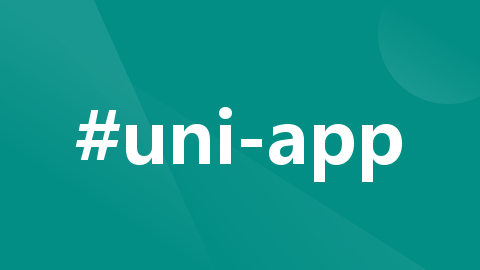
uniapp-form表单(2)----picker、picker-view、radio
Picker支持五种选择器,通过mode来区分,分别是普通选择器,多列选择器,时间选择器,日期选择器,省市区选择器,默认是普通选择器。**注意:**nvue页面子节点未继承 picker-view 的选中框的高度,需要自己设置高度并居中。中,其子节点的高度会自动设置成与 picker-view 的选中框的高度一致。当需要对自定义选择的弹出方式和UI表现时,往往需要使用。写一个picker-view
文章内容
一、picker从底部弹起的滚动选择器。
Picker支持五种选择器,通过mode来区分,分别是普通选择器,多列选择器,时间选择器,日期选择器,省市区选择器,默认是普通选择器。
1.普通选择器
mode = selector
属性说明
| 属性名 | 类型 | 默认值 | 说明 | 平台差异说明 |
|---|---|---|---|---|
| range | Array / Array<Object> | [] | mode为 selector 或 multiSelector 时,range 有效 | |
| range-key | String | 当 range 是一个 Array<Object> 时,通过 range-key 来指定 Object 中 key 的值作为选择器显示内容 | ||
| value | Number | 0 | value 的值表示选择了 range 中的第几个(下标从 0 开始) | |
| selector-type | String | auto | 大屏时UI类型,支持 picker、select、auto,默认在 iPad 以 picker 样式展示而在 PC 以 select 样式展示 | H5 2.9.9+ |
| disabled | Boolean | false | 是否禁用 | 快手小程序不支持 |
| @change | EventHandle | value 改变时触发 change 事件,event.detail = {value: value} | ||
| @cancel | EventHandle | 取消选择或点遮罩层收起 picker 时触发 | 快手小程序不支持 |
使用方法
<template>
<view class="content">
<text>普通选择器</text>
<picker mode="selector" :range="list" @change="bindselectorchange">
<view>
{{list[index]}}
</view>
</picker>
</template>
<script>
export default {
data() {
return {
list:['一号','二号','三号','四号','五号']
}
},
methods: {
bindselectorchange(e){
console.log(e.detail.value)
this.index = e.detail.value
}
}
}
</script>2.多列选择器
属性说明
| 属性名 | 类型 | 默认值 | 说明 |
|---|---|---|---|
| range | 二维 Array / 二维 Array<Object> | [] | mode为 selector 或 multiSelector 时,range 有效。二维数组,长度表示多少列,数组的每项表示每列的数据,如[["a","b"], ["c","d"]] |
| range-key | String | 当 range 是一个二维 Array<Object> 时,通过 range-key 来指定 Object 中 key 的值作为选择器显示内容 | |
| value | Array | [] | value 每一项的值表示选择了 range 对应项中的第几个(下标从 0 开始) |
| @change | EventHandle | value 改变时触发 change 事件,event.detail = {value: value} | |
| @columnchange | EventHandle | 某一列的值改变时触发 columnchange 事件,event.detail = {column: column, value: value},column 的值表示改变了第几列(下标从0开始),value 的值表示变更值的下标 | |
| @cancel | EventHandle | 取消选择时触发(快手小程序不支持) | |
| disabled | Boolean | false | 是否禁用(快手小程序不支持) |
使用方法
<template>
<view class="content">
<view class="box">
<text>多列选择器</text>
<picker mode="multiSelector" :range="cityList" :value="cityIndex" @change="bindCityChange">
<view>
{{cityList[0][cityIndex[0]]}}->{{cityList[1][cityIndex[1]]}}
</view>
</picker>
</template>
<script>
export default {
data() {
return {
cityList: [
['请选择城市', '洛阳', '北京', '广州', '上海', '深圳'],
['请选择地区', '涧西区', '洛龙区', '西工区', '汝阳县']
]
}
},
methods: {
bindCityChange(e) {
console.log('picker发送选择改变,携带值为', e.target.value)
this.cityIndex = e.target.value
}
}
}
</script>3.时间选择器
属性说明
| 属性名 | 类型 | 默认值 | 说明 | 平台差异说明 |
|---|---|---|---|---|
| value | String | 表示选中的时间,格式为"hh:mm" | ||
| start | String | 表示有效时间范围的开始,字符串格式为"hh:mm" | App 不支持 | |
| end | String | 表示有效时间范围的结束,字符串格式为"hh:mm" | App 不支持 | |
| @change | EventHandle | value 改变时触发 change 事件,event.detail = {value: value} | ||
| @cancel | EventHandle | 取消选择时触发 | ||
| disabled | Boolean | false | 是否禁用 |
使用方法
<template>
<view class="content">
<view class="box">
<text>时间选择器</text>
<picker mode="time" :value="time" start="00:00" end="00:12" @change="bindTimeChange">
<view>{{time}}</view>
</picker>
</template>
<script>
export default {
data() {
return {
time: '12:01',
}
},
methods: {
bindTimeChange:function(e){
console.log(e.detail.value)
this.time = e.detail.value
}
}
}
</script>4.日期选择器
属性说明
| 属性名 | 类型 | 默认值 | 说明 | 平台差异说明 |
|---|---|---|---|---|
| value | String | 0 | 表示选中的日期,格式为"YYYY-MM-DD" | |
| start | String | 表示有效日期范围的开始,字符串格式为"YYYY-MM-DD" | ||
| end | String | 表示有效日期范围的结束,字符串格式为"YYYY-MM-DD" | ||
| fields | String | day | 有效值 year、month、day,表示选择器的粒度,默认为 day,App 端未配置此项时使用系统 UI | H5、App 2.6.3+、微信小程序、百度小程序、抖音小程序、飞书小程序 |
| @change | EventHandle | value 改变时触发 change 事件,event.detail = {value: value} | ||
| @cancel | EventHandle | 取消选择时触发 | ||
| disabled | Boolean | false | 是否禁用 |
使用方法
<template>
<view class="content">
<view class="box">
<text>日期选择器</text>
<picker mode="date" :value="data" start="1999-01-01" end="2000-01-10" @change="bindDataChange">
<view>
{{data}}
</view>
</picker>
</view>
<navigator url="formText4"><button>下一页</button></navigator>
</view>
</template>
<script>
export default {
data() {
return {
data: '2012-12-12'
}
},
methods: {
bindDataChange(e){
console.log(e.detail.value)
this.data = e.detail.value
}
}
}
</script>5.省市区选择器
属性说明
| 属性名 | 类型 | 默认值 | 说明 |
|---|---|---|---|
| value | Array | [] | 表示选中的省市区,默认选中每一列的第一个值 |
| custom-item | String | 可为每一列的顶部添加一个自定义的项 | |
| @change | EventHandle | value 改变时触发 change 事件,event.detail = {value: value} | |
| @cancel | EventHandle | 取消选择时触发(快手小程序不支持) | |
| disabled | Boolean | false | 是否禁用(快手小程序不支持) |
使用方法
省市区的联动相比其他的选择器相比困难,这里推荐使用一个插件,具体操作在:http://t.csdn.cn/ImEBh![]() http://t.csdn.cn/ImEBh
http://t.csdn.cn/ImEBh
二、picker-view嵌入页面的滚动选择器
相对于picker组件,picker-view拥有更强的灵活性。当需要对自定义选择的弹出方式和UI表现时,往往需要使用picker-view。
属性说明
| 属性名 | 类型 | 默认值 | 平台差异说明 |
|---|---|---|---|
| value | Array<Number> | 数组中的数字依次表示 picker-view 内的 picker-view-column 选择的第几项(下标从 0 开始),数字大于 picker-view-column 可选项长度时,选择最后一项。 | |
| indicator-style | String | 设置选择器中间选中框的样式 | |
| indicator-class | String | 设置选择器中间选中框的类名,注意页面或组件的style中写了scoped时,需要在类名前写/deep/ | app-nvue与抖音小程序与飞书小程序不支持 |
| mask-style | String | 设置蒙层的样式 | |
| mask-top-style | String | 设置蒙层上半部分的样式 | 仅 app-nvue(3.6.7+) 支持 |
| mask-bottom-style | String | 设置蒙层下半部分的样式 | 仅 app-nvue(3.6.7+) 支持 |
| mask-class | String | 设置蒙层的类名 | app-nvue与抖音小程序与飞书小程序不支持 |
| immediate-change | Boolean | 是否在手指松开时立即触发 change 事件。若不开启则会在滚动动画结束后触发 change 事件。 | 微信小程序 2.21.1 |
| @change | EventHandle | 当滚动选择,value 改变时触发 change 事件,event.detail = {value: value};value为数组,表示 picker-view 内的 picker-view-column 当前选择的是第几项(下标从 0 开始) | |
| @pickstart | eventhandle | 当滚动选择开始时候触发事件 | 微信小程序2.3.1、快手小程序 |
| @pickend | eventhandle | 当滚动选择结束时候触发事件 | 微信小程序2.3.1、快手小程序 |
**注意:**其中只可放置 <picker-view-column/> 组件,其他节点不会显示。
picker-view-column
<picker-view /> 的子组件,仅可放置于 <picker-view /> 中,其子节点的高度会自动设置成与 picker-view 的选中框的高度一致。
**注意:**nvue页面子节点未继承 picker-view 的选中框的高度,需要自己设置高度并居中。
使用方法
写一个picker-view的年月日选择器
<template>
<view class="content">
<view class="text">picker-view</view>
<picker-view v-if="visible" :indicator-style="indicatorStyle" :value="value" @change="bindChange"
class="picker-view">
<picker-view-column>
<view class="item" v-for="(item,index) in years" :key="index">{{item}}年</view>
</picker-view-column>
<picker-view-column>
<view class="item" v-for="(item,index) in months" :key="index">{{item}}月</view>
</picker-view-column>
<picker-view-column>
<view class="item" v-for="(item,index) in days" :key="index">{{item}}日</view>
</picker-view-column>
</picker-view>
<view>
{{year}}年{{month}}月{{day}}日
</view>
</view>
</template>
<script>
export default {
data: function() {
const date = new Date()
const years = []
const year = date.getFullYear()
const months = []
const month = date.getMonth() + 1
const days = []
const day = date.getDate()
for (let i = 1990; i <= date.getFullYear(); i++) {
years.push(i)
}
for (let i = 1; i <= 12; i++) {
months.push(i)
}
for (let i = 1; i <= 31; i++) {
days.push(i)
}
return {
title: 'picker-view',
years,
year,
months,
month,
days,
day,
value: [9999, month, day],
visible: true,
indicatorStyle: `height: 50px;`,
}
},
methods: {
bindChange: function(e) {
const val = e.detail.value
this.year = this.years[val[0]]
this.month = this.months[val[1]]
this.day = this.days[val[2]]
// console.log(this.year);
}
}
}
</script>
<style>
.content {
width: 100%;
}
.box {
width: 90%;
height: 500rpx;
background-color: white;
margin: 0 auto;
margin-bottom: 30px;
}
.text {
background-color: antiquewhite;
width: 100%;
text-align: center;
font-size: 1.2rem;
}
.picker-view {
width: 750rpx;
height: 600rpx;
margin-top: 20rpx;
}
.item {
line-height: 100rpx;
text-align: center;
}
</style>三、radio单选项目
属性说明
属性说明
| 属性名 | 类型 | 默认值 | 说明 |
|---|---|---|---|
| value | String | <radio> 标识。当该 <radio> 选中时,<radio-group> 的 change 事件会携带 <radio> 的 value | |
| checked | Boolean | false | 当前是否选中 |
| disabled | Boolean | false | 是否禁用 |
| color | Color | radio的颜色,同css的color |
radio-group
单项选择器,内部由多个 <radio> 组成。通过把多个radio包裹在一个radio-group下,实现这些radio的单选。
属性说明
| 属性名 | 类型 | 默认值 | 说明 |
|---|---|---|---|
| @change | EventHandle | <radio-group> 中的选中项发生变化时触发 change 事件,event.detail = {value: 选中项radio的value} |
使用方法
<template>
<view class="content">
<view class="box">
<view class="text">radio-group</view>
<radio-group @change="getradiochange">
<view v-for="(item,index) in items" :key="index">
<radio :value="item.value" /><text></text>
{{item.name}}
</view>
</radio-group>
</view>
</view>
</template>
<script>
export default {
data() {
return {
items: [{
value: 'USA',
name: '美国',
checked: 'true'
},
{
value: 'CHN',
name: '中国'
},
{
value: 'BRA',
name: '巴西'
},
{
value: 'JPN',
name: '日本'
},
{
value: 'ENG',
name: '英国'
},
{
value: 'FRA',
name: '法国'
}
]
}
}
}
</script>
<style>
.content {
width: 100%;
}
.box {
width: 90%;
height: 500rpx;
background-color: white;
margin: 0 auto;
margin-bottom: 30px;
}
.text {
background-color: antiquewhite;
width: 100%;
text-align: center;
font-size: 1.2rem;
}
.picker-view {
width: 750rpx;
height: 600rpx;
margin-top: 20rpx;
}
.item {
line-height: 100rpx;
text-align: center;
}
</style>更多推荐
 已为社区贡献13条内容
已为社区贡献13条内容










所有评论(0)